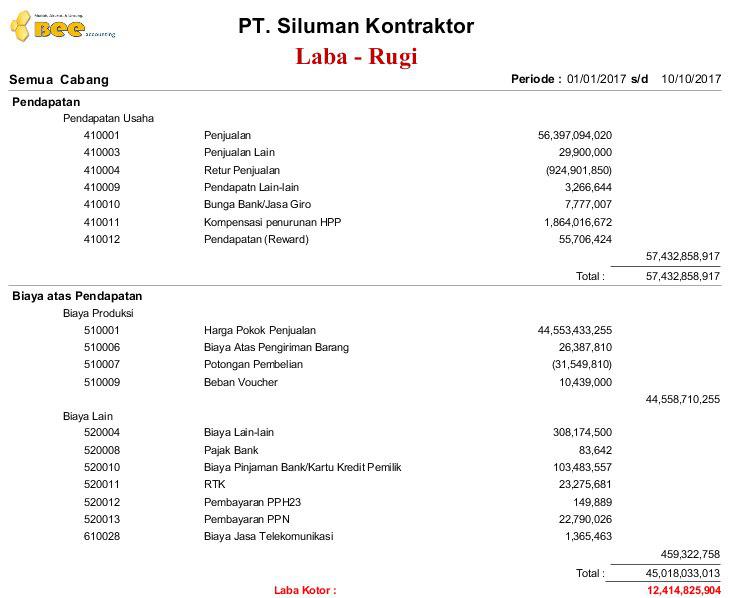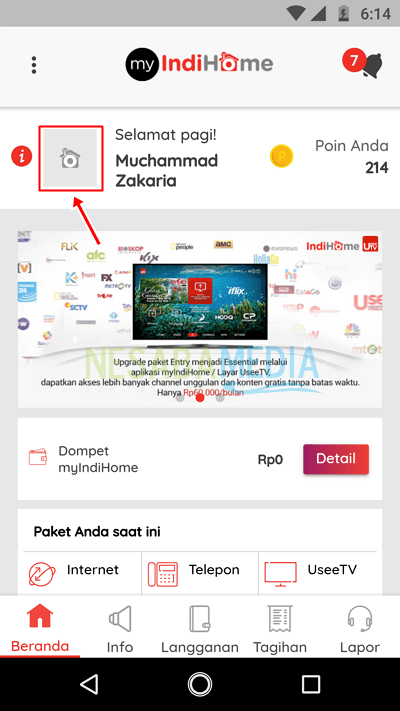2 sposoby łatwego korzystania z RDP na Windows 10, sprawdź!
RDP (Remote Desktop Protocol) stał sięczęść systemu Windows od czasów świetności systemu Windows XP wiele lat temu. Funkcją tej funkcji jest zdalny dostęp do innych komputerów, więc nie trzeba iść do lokalizacji komputera, aby z niego korzystać.
Już stąd możesz się domyślićkorzystanie z RDP wymaga co najmniej dwóch komputerów, które mogą komunikować się ze sobą przez sieć. Jeden to serwer, a drugi to klient uzyskujący dostęp do serwera. W takim przypadku komputer serwera jest często określany jako komputer zdalny, komputer zdalny lub pulpit zdalny.
W skali osobistej można wykorzystać RDPprzechowywanie i uzyskiwanie dostępu do poufnych plików, które są zbyt ryzykowne, aby mogły być ogólnie przechowywane w chmurze. Na przykład pliki w formie kontroli sprawozdań finansowych przeprowadzane przez księgowego publicznego lub fotografie, które profesjonalny fotograf zaoferuje różnym agencjom prasowym.
W skali biznesowej PROW ułatwia sprawypracownicy mają dostęp do danych firmy w razie potrzeby. Współpraca w zespole staje się bardziej wydajna. Kolejną zaletą PROW jest ryzyko utraty danych, które można stłumić do minimum. Jeśli pracownik pobiera dane z serwera, a następnie dane są przypadkowo usuwane, pracownik nadal może pobrać te same dane z serwera.
Jak korzystać z RDP w systemie Windows 10
Dla użytkowników, którzy używają tylko komputerówz umiarem, RDP może również nadal zapewniać korzyści, a mianowicie zapewnić dostęp do technika komputerowego, aby móc zdalnie rozwiązywać problemy. Możesz także aktywować RDP na komputerze członka rodziny, dzięki czemu możesz działać natychmiast, gdy wystąpi problem z komputerem, nawet jeśli Twoja pozycja jest daleko od domu. Teraz pytanie brzmi: jakie są kroki, jak prawidłowo używać RDP w systemie Windows 10?
A. Ustawienia RDP na komputerze A (komputer zdalny)
1. Na komputerze stacjonarnym lub laptopie, który ma być zdalnie sterowany, wejdź do menu Ustawienia pulpitu zdalnego. Jak nacisnąć Klawisz Windows następnie wpisz to „Ustawienia pulpitu zdalnego”.

2. Wybierz On w opcjach Włącz pulpit zdalny.
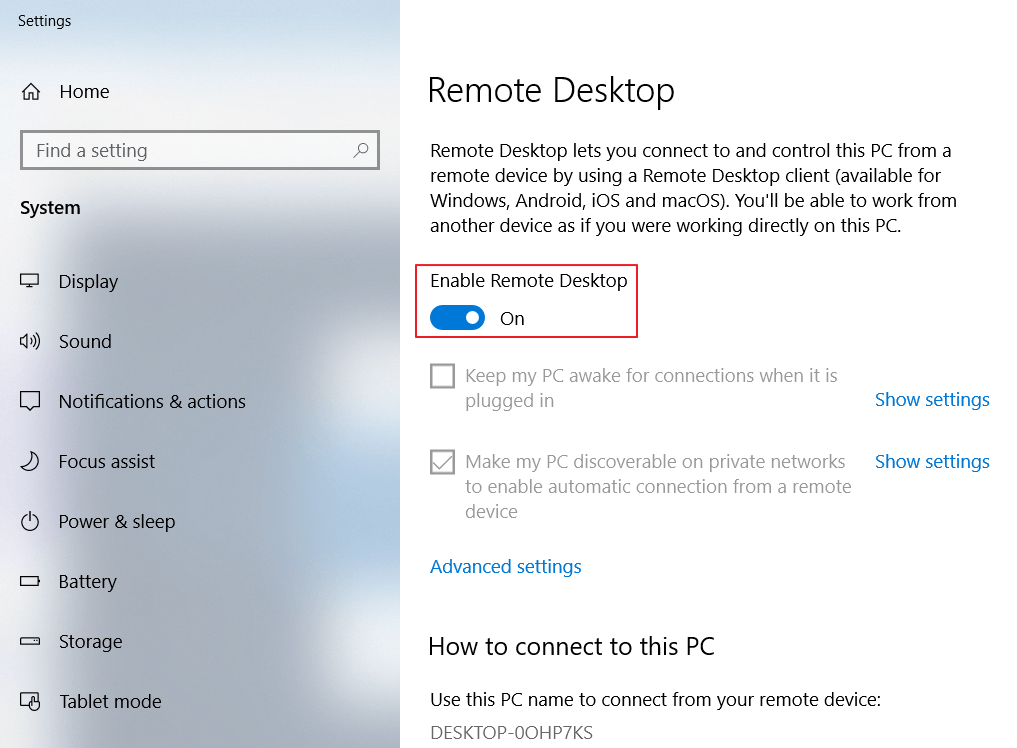
3. Następnie na pulpicie kliknij prawym przyciskiem myszy na ikonie Windows.
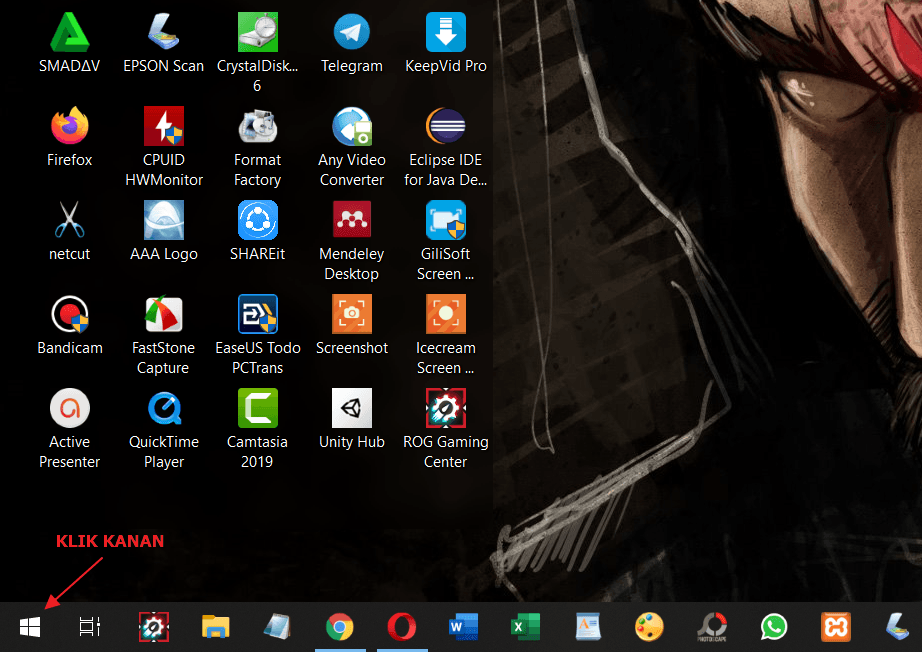
4. Następnie wybierz System.
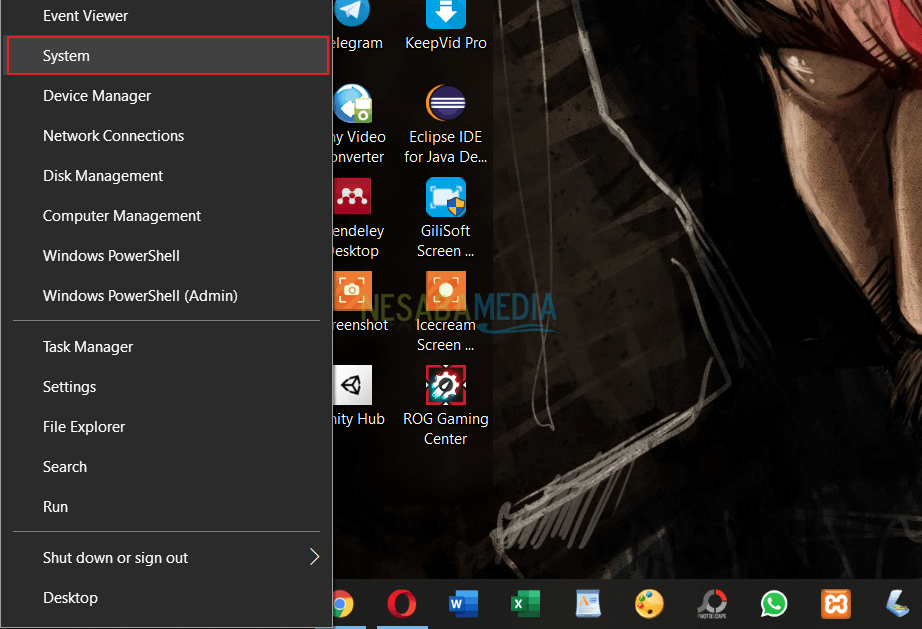
5. Zatem kopiuj Nazwa komputera PC A. Ta nazwa komputera będzie używana dla innego komputera PC do zdalnego komputera A.
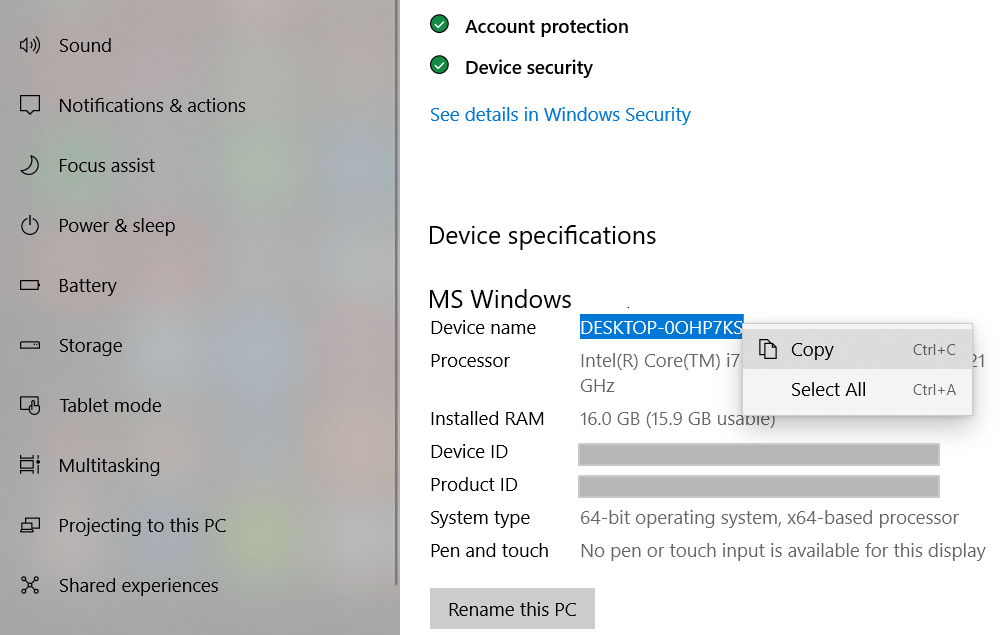
B. Ustawienia RDP na PC B (komputery zdalnie PC A)
1. Teraz użyjemy komputera B do zdalnego komputera A. Kliknij Klawisz Windows na klawiaturze, a następnie wpisz połączenie ze zdalnym pulpitem następnie wybierz Podłączanie pulpitu zdalnego.

2. Następnie wprowadź wcześniej nazwę komputera na komputerze A. Na przykład tutaj używam RDP lokalnie. Jeśli chcesz zdalnie komputer PC online, zazwyczaj opcje Komputer, zamiast nazwy komputera wpisujemy adres IP. Następnie wybierz Połącz.
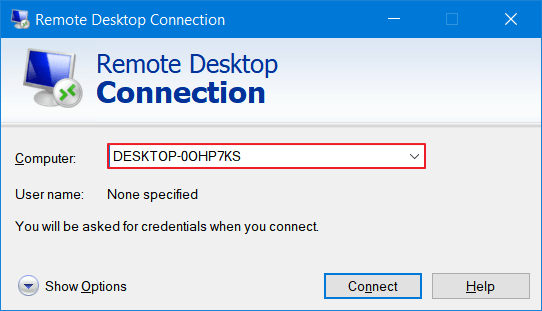
3. Wprowadź hasło logowania do komputera PC, a następnie wybierz OK. Następnie zostaniesz podłączony do komputera A.
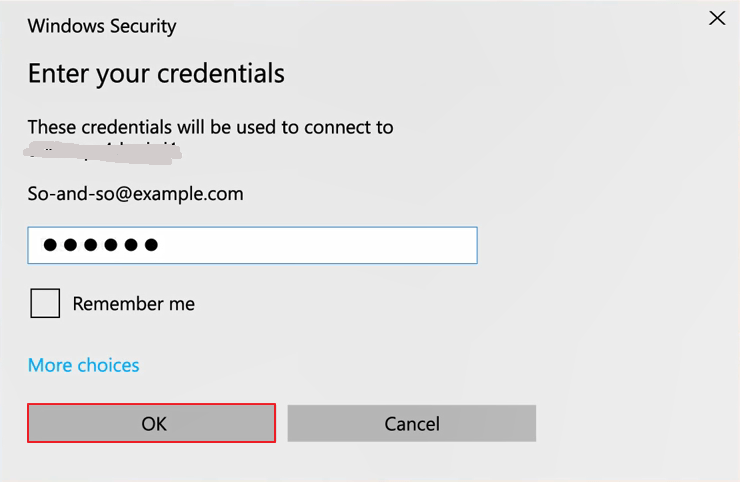
Korzyści z używania RDP są ogromne,szczególnie jeśli zamierzasz używać go w ramach organizacji. Gdziekolwiek jesteś, zawsze możesz połączyć się z serwerem. Jeśli pracujesz w zespole roboczym, a każdy członek zespołu znajduje się w innej lokalizacji, Ty i wszyscy członkowie zespołu możecie nadal udostępniać dane za pomocą RDP.
Prywatność RDP jest bezpieczniejsza niż chmuraprzechowywanie, ponieważ Twoje dane nie są w rękach innych podmiotów. Trzeba jednak również zachować ostrożność, ponieważ protokół RDP od dawna jest jednym z celów ataków hakerów. Motywacja ataków również jest różna. Jednym z nich jest zarabianie pieniędzy na sprzedaży danych logowania RDP w ciemnej sieci lub przy użyciu oprogramowania ransomware do żądania dużych kwot okupu. Gdy serwer zostanie zainfekowany złośliwym oprogramowaniem, każdy komputer, który uzyskuje do niego dostęp, jest również narażony na zarażenie tym samym złośliwym oprogramowaniem.